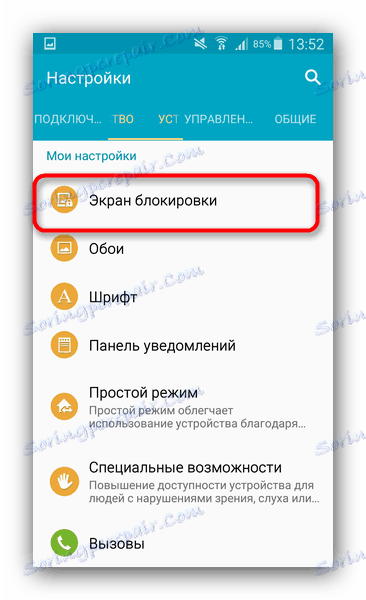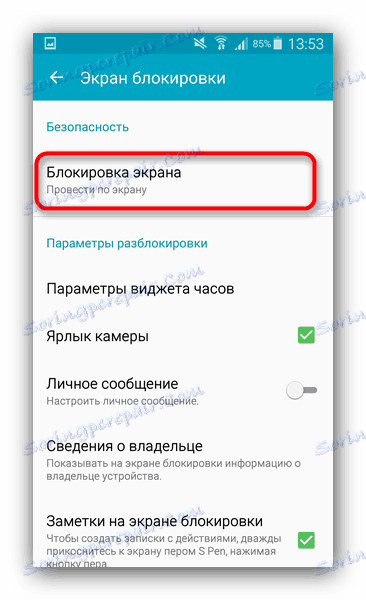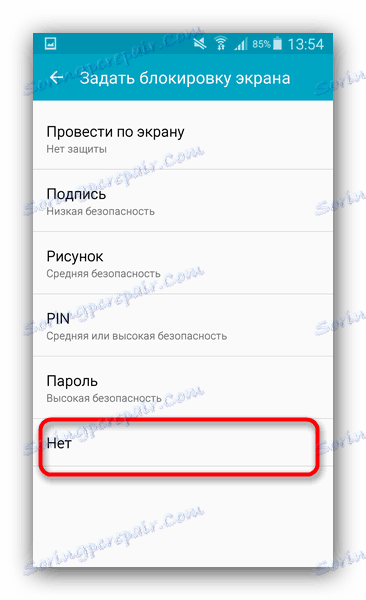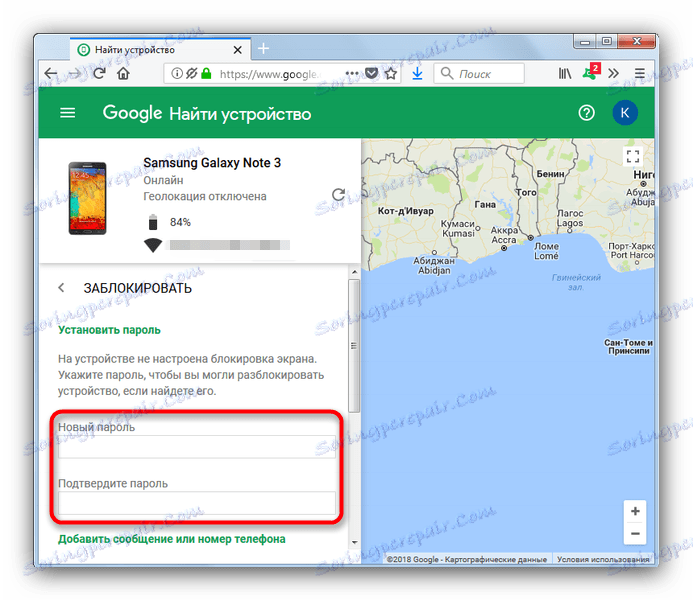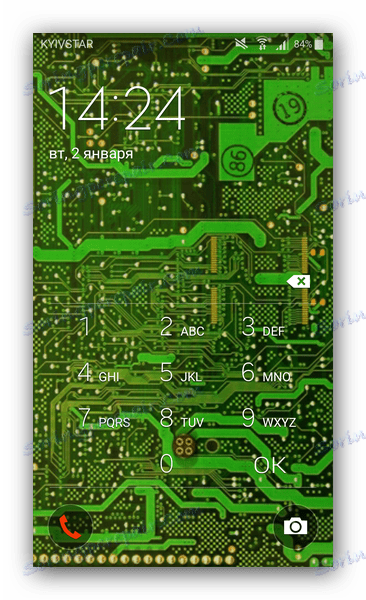Onemogućivanje zaključavanja zaslona Android
Možete se dugo raspravljati o prednostima i nedostacima zaključavanja zaslona u Androidu, ali ne i svima, a ne uvijek je potrebno. Navest ćemo vam kako ispravno onemogućiti tu značajku.
sadržaj
Isključite zaključavanje zaslona na Androidu
Da biste potpuno isključili verziju zaslona, učinite sljedeće:
- Idite na "Postavke" uređaja.
- Pronađite stavku "Zaključaj zaslon" (inače "Zaključaj zaslon i sigurnost" ).
![Pristup postavkama zaključanog zaslona]()
Dodirnite ovu točku. - U ovom izborniku idite na podizbornik "Zaključavanje zaslona" .
![Funkcija zaključavanja zaslona Android]()
U njemu odaberite opciju "Ne" .![Onemogućivanje zaključavanja preko cijelog zaslona na Androidu]()
Ako ste prethodno instalirali bilo koju zaporku ili uzorak, morat ćete ga unijeti. - Gotovo - više neće biti brava.
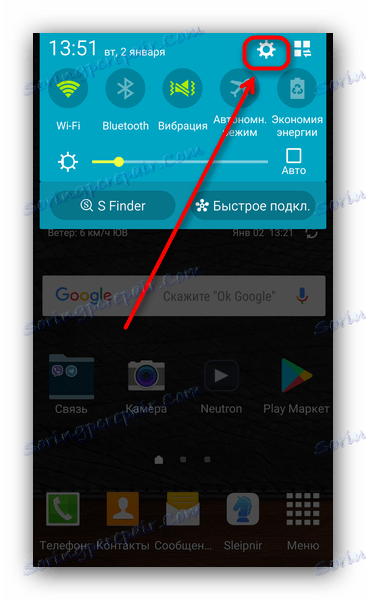
Naravno, kako bi ova opcija funkcionirala, trebate zapamtiti zaporku i ključnu figuru ako ste ga instalirali. Što mogu učiniti ako ne mogu onemogućiti bravu? Pročitajte u nastavku.
Moguće pogreške i problemi
Pogreške prilikom pokušaja onemogućavanja zaslona mogu biti dvije. Razmotrimo oboje.
"Onemogućio administrator, pravila šifriranja ili pohrana podataka"
To se događa ako vaš uređaj ima aplikaciju s administratorskim pravima koja vam ne dopušta onemogućavanje zaključavanja; kupili ste upotrijebljeni uređaj koji je nekad bio korporativan i nije uklonio šifriranu enkripciju; blokirali ste uređaj pomoću Googleove usluge pretraživanja. Pokušajte učiniti takve radnje.
- Idite na "Postavke" - "Sigurnost" - "Administratori uređaja" i onemogućite aplikacije nasuprot kvačici, a zatim pokušajte onemogućiti zaključavanje.
- U istoj stavci "Sigurnost" pomaknite se prema dolje i pronađite grupu "Pohrana vjerodajnica" . U njemu dodirnite postavku "Izbriši vjerodajnice" .
- Možda ćete morati ponovo pokrenuti uređaj.
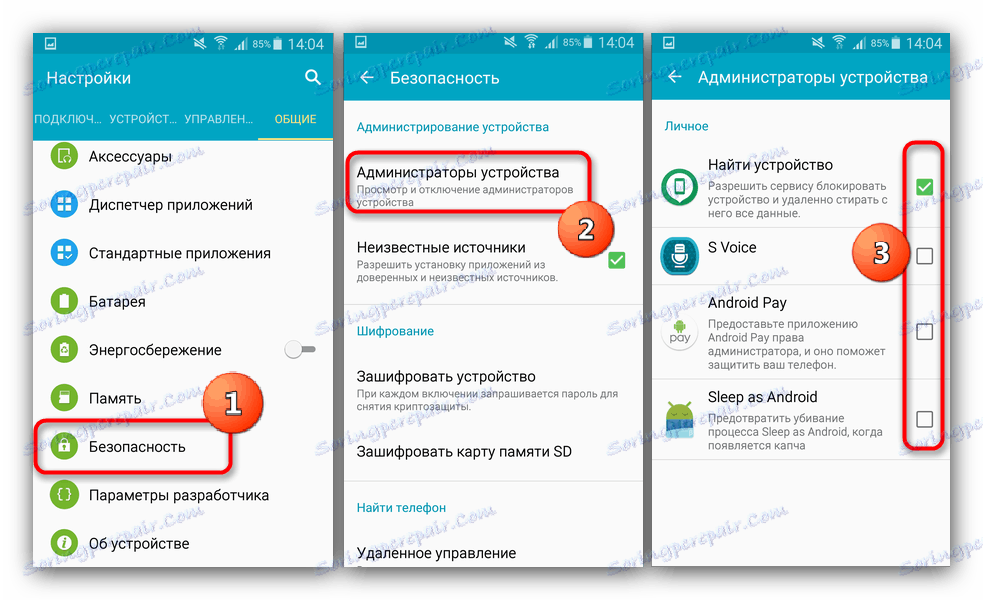
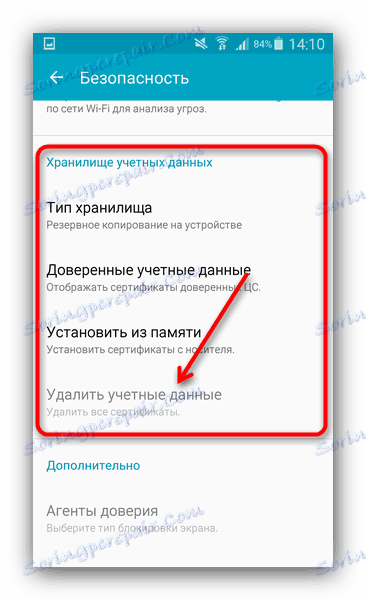
Zaboravili ste lozinku ili ključ
Ovdje je već teže - u pravilu, nije lako riješiti takav problem sami. Možete isprobati sljedeće opcije.
- Idite na stranicu usluge Google pretraživanja telefonskog broja koja se nalazi na adresi https://www.google.com/android/devicemanager , Morat ćete se prijaviti na račun koji upotrebljavate na uređaju, zaključavanje koje želite onemogućiti.
- Jednom na stranici kliknite (ili dodirnite, ako ste došli s drugog smartfona ili tabletnog računala) na stavku "Blokiraj".
- Unesite i potvrdite privremenu zaporku koja će se koristiti za jednokratno otključavanje.
![Da biste unijeli zaporku za otključavanje, kliknite Pronađi uređaj na Google Find My Pnohe]()
Zatim kliknite "Blokiraj". - Na uređaju će se prisilno aktivirati zaključavanje lozinke.
![Unos PIN-a za pristup otključavanju uređaja]()
Otključajte uređaj, a zatim idite na "Postavke" - "Zaključaj zaslon" . Vjerojatno ćete dodatno morati ukloniti sigurnosne certifikate (pogledajte rješenje prethodnog problema).
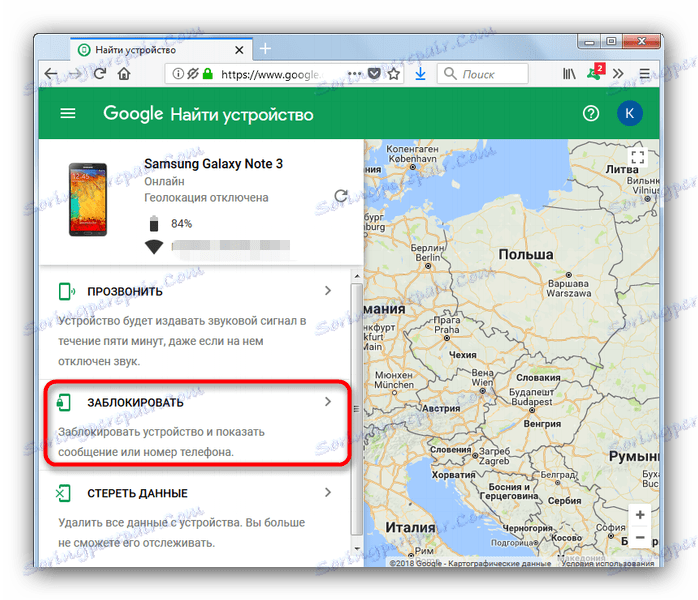
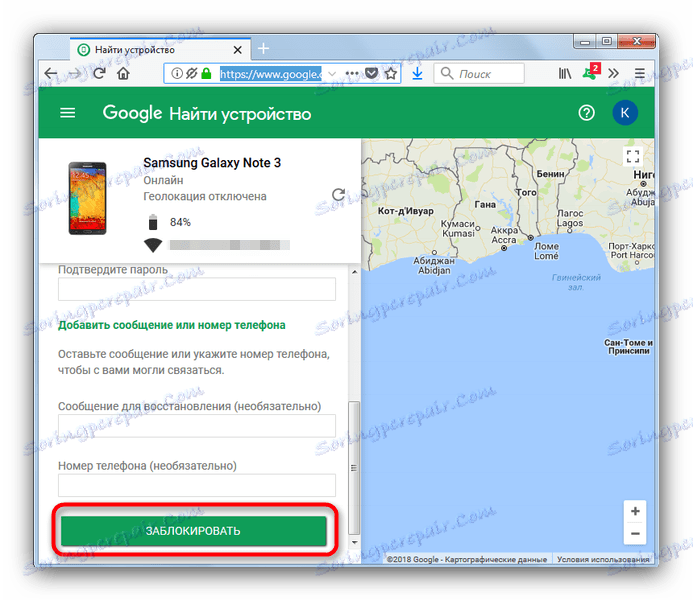
Krajnje rješenje oba problema je resetirajte na tvorničke postavke (preporučujemo, ako je moguće, sigurnosna kopija važnih podataka ) ili treperi uređaj.
Kao rezultat toga imamo na umu sljedeće - onemogućiti uređaj za zaključavanje zaslona i dalje se ne preporučuje iz sigurnosnih razloga.